Nota
L'accesso a questa pagina richiede l'autorizzazione. È possibile provare ad accedere o modificare le directory.
L'accesso a questa pagina richiede l'autorizzazione. È possibile provare a modificare le directory.
Azure DevOps Services | Azure DevOps Server 2022 - Azure DevOps Server 2019
Installare, assegnare, disabilitare e disinstallare le estensioni, che aggiungono nuove funzionalità e funzionalità per Azure DevOps.
Per altre informazioni sulle estensioni, vedere le panoramiche sullo sviluppo e la pubblicazione.
Prerequisiti
| Categoria | Requisiti |
|---|---|
| Autorizzazioni | Membro del gruppo Project Collection Administrators. I proprietari dell'organizzazione sono automaticamente membri di questo gruppo. Se non si dispone delle autorizzazioni, è possibile richiedere estensioni o cercare un amministratore della raccolta di progetti. |
| condivisione di estensioni | Estensioni private condivise con la tua organizzazione. |
| Categoria | Requisiti |
|---|---|
| Autorizzazioni | Membro del gruppo Project Collection Administrators oppure autorizzazioni per modificare le informazioni a livello di raccolta. I proprietari dell'organizzazione sono automaticamente membri di questo gruppo. Se non si dispone delle autorizzazioni, è possibile richiedere estensioni o cercare un amministratore della raccolta di progetti. |
| condivisione di estensioni | Estensioni private condivise con la tua organizzazione. |
Nota
Per usare una sottoscrizione di Azure esistente per la fatturazione, disporre almeno delle autorizzazioni di coamministratore per tale sottoscrizione. Se non si dispone delle autorizzazioni, un amministratore account di Azure o un amministratore del servizio può aggiungere l'utente come coamministratore alla sottoscrizione di Azure nel portale di Azure.
La raccolta di progetti riutilizza la sottoscrizione di Azure per gli acquisti futuri del Marketplace. Dove è possibile trovare altre informazioni sulla fatturazione di Azure?
Installare un'estensione
Installare un'estensione per l'organizzazione seguendo questa procedura.
Accedi alla tua organizzazione (
https://dev.azure.com/{Your_Organization}).Selezionare l'icona del carrello acquisti e quindi selezionare Sfoglia marketplace.
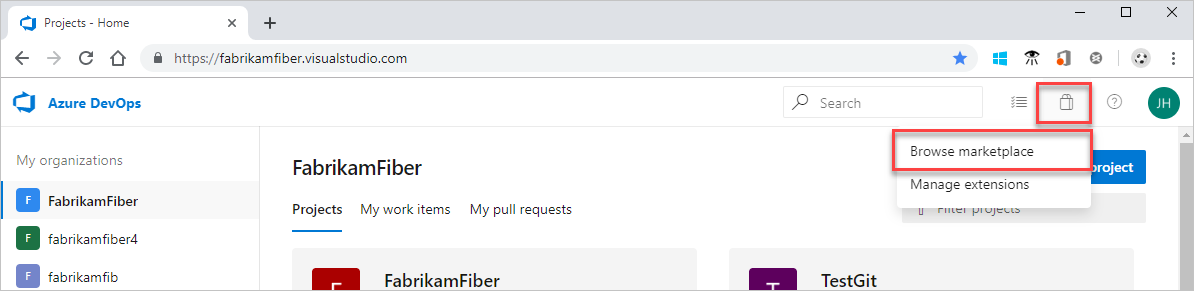
Trovare l'estensione che si vuole installare e selezionare Scarica gratuitamente.
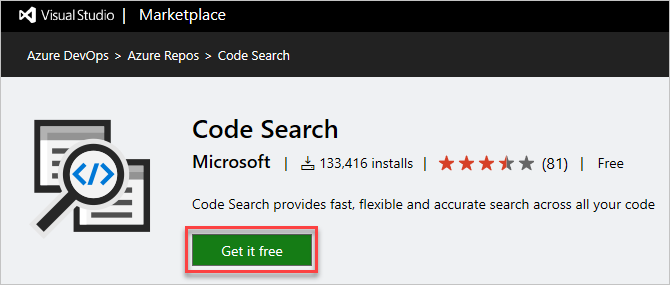
Selezionare l'organizzazione dal menu a discesa e quindi selezionare Installa per installare l'estensione.
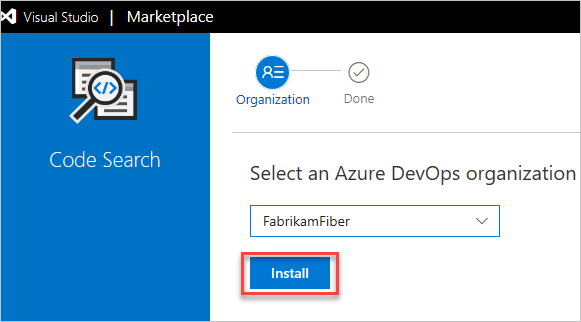
L'estensione è ora installata. È ora possibile accedere alla tua organizzazione per usare l'estensione. Inoltre, comunicare al team questa estensione, in modo che possano iniziare a usare le relative funzionalità.
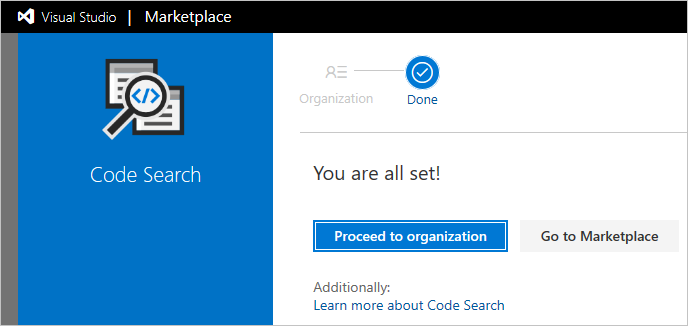
Privilegi d'alto livello, decoratori di pipeline ed estensioni non rilasciate
Le estensioni con ambiti con privilegi elevati, decoratori della pipeline o stato non pubblicato possono rappresentare potenziali rischi per la sicurezza se non vengono adeguatamente verificati. Gli ambiti con privilegi elevati concedono accesso esteso alle risorse dell'organizzazione, mentre i decoratori della pipeline possono modificare tutte le pipeline nell'organizzazione. Le estensioni non pubblicate potrebbero non essere più gestite dagli editori. Per altre informazioni sulla gestione di questi tipi di estensioni, vedere Gestire ambiti con privilegi elevati, elementi decoratori della pipeline ed estensioni non pubblicate.
Disinstallare o disabilitare un'estensione
Accedi alla tua organizzazione (
https://dev.azure.com/{Your_Organization}).Selezionare
 Impostazioni organizzazione.
Impostazioni organizzazione.
Selezionare Estensioni e quindi selezionare l'estensione da disinstallare o disabilitare.
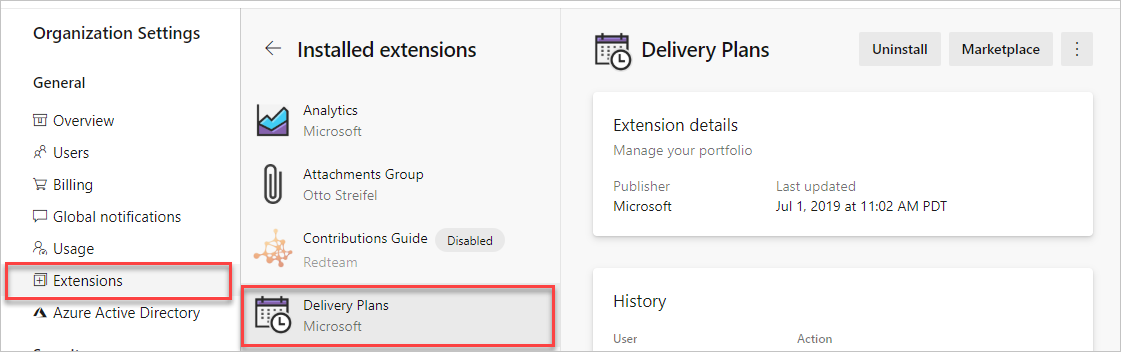
Selezionare Disinstalla o selezionare i puntini di sospensione (...), quindi selezionare Disabilita.
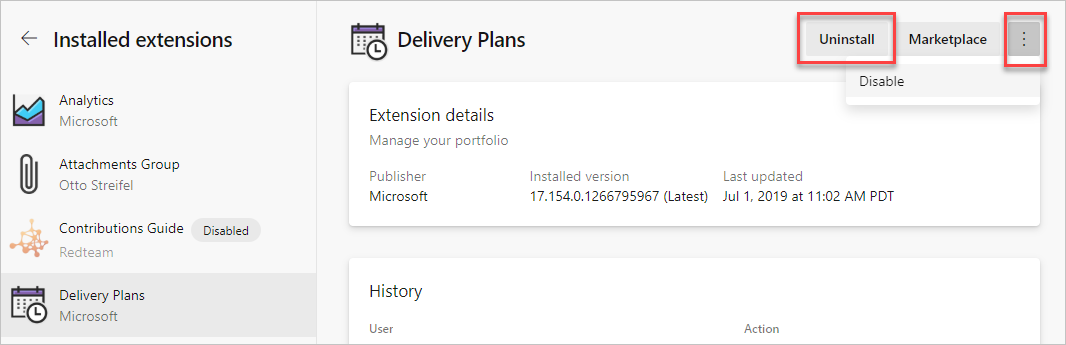
Per disinstallare le estensioni in una raccolta, seguire questa procedura:
Vai al portale di gestione della galleria locale (
http://{server}:8080/tfs/_gallery/manage).Per l'estensione desiderata, selezionare i puntini di sospensione (...) e poi selezionare Rimuovi.
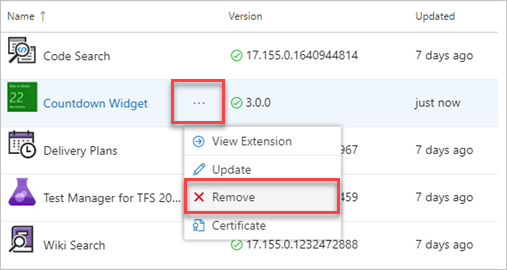
Abilitare o elencare le estensioni tramite la riga di comando
Abilitare un'estensione con il comando az devops extension enable . Per iniziare, vedere Introduzione all'interfaccia della riga di comando di Azure DevOps.
az devops extension enable --extension-name
--publisher-name
[--org]
Parametri : abilitare l'estensione
- extension-name: nome dell'estensione da abilitare.
- publisher-name: nome del server di pubblicazione dell'estensione.
-
org: URL dell'organizzazione di Azure DevOps. Configurare l'organizzazione predefinita con
az devops configure -d organization=ORG_URL. Obbligatorio se non è configurato come predefinito o prelevato tramitegit config. Esempio:--org https://dev.azure.com/MyOrganizationName/.
Esempio: abilitare l'estensione
Il comando seguente abilita l'estensione Timetracker e mostra il risultato in formato tabella.
az devops extension enable --extension-name Timetracker --publisher-name 7pace --output table
Publisher Id Extension Id Name Version Last Updated States
-------------- -------------- ----------- ----------- --------------- --------
7pace Timetracker Timetracker 5.0.1.34507 2019-11-13 none
Elencare le estensioni
È possibile elencare le estensioni installate nell'organizzazione con il comando az devops extension list . Per iniziare, vedere Introduzione all'interfaccia della riga di comando di Azure DevOps.
az devops extension list [--include-built-in {false, true}]
[--include-disabled {false, true}]
[--org]
Parametri facoltativi - Estensioni elenco
- include-built-in: includere le estensioni predefinite. I valori accettati sono true (impostazione predefinita) e false.
- include-disabled: includere le estensioni disabilitate. I valori accettati sono true (impostazione predefinita) e false.
-
org: URL dell'organizzazione di Azure DevOps. È possibile configurare l'organizzazione predefinita usando
az devops configure -d organization=ORG_URL. Obbligatorio se non è configurato come predefinito o prelevato tramitegit config. Esempio:--org https://dev.azure.com/MyOrganizationName/.
Esempio - Elencare le estensioni
Il comando seguente elenca le estensioni nell'organizzazione. Esclude le estensioni disabilitate e predefinite e mostra i risultati in formato tabella.
az devops extension list --include-built-in false --include-disabled false -output table
Publisher Id Extension Id Name Version Last Updated States Flags
-------------- ----------------------- ----------------------- ------------------- --------------- ----------------------- -------
ms vss-analytics Analytics 18.160.0.2130149925 2019-11-22 multiVersion, truste... trusted
ms vss-code-search Code Search 18.160.0.1640944814 2019-11-22 multiVersion, truste... trusted
ms vss-plans Delivery Plans 18.160.0.1266795967 2019-11-25 multiVersion, truste... trusted
ms-eswm dependencytracker Dependency Tracker 2.1910.12801 2019-10-28 none
ms-devlabs workitem-feature-tim... Feature timeline and... 0.0.357 2019-10-14 none
AgileParts gantt GANTT chart 1.0.79 2019-10-25 none
gordon-bee... github GitHub Widget 0.10.0 2016-03-16 none
ms-devlabs vsts-extensions-mult... Multivalue control 2.2.26 2019-11-15 none
agile-exte... product-vision Product Vision 2.0.6 2019-06-04 none
mohitbagra related-workitems Related Work items 2.0.4 2017-11-12 none
YodLabs TagsManager2 Tags Manager 0.9.31 2019-02-04 none
ms-devlabs team-calendar Team Calendar 2.0.15 2019-11-01 none
ms vss-testmanager-web Test Manager for TFS... 18.160.0.2130893445 2019-11-25 multiVersion, truste... trusted
mmanela vsts-workitem-recent... Who recently viewed ... 1.0.4 2019-03-22 none
ottostreif... wiql-editor Wiql Editor 2.0.90 2019-06-21 none
mohitbagra workitem-checklist Work item checklist 3.2.4 2019-06-24 none
mohitbagra witoneclickactions Work item form one c... 2.3.2 2018-04-03 none
ms-devlabs WorkItemVisualizatio... Work Item Visualizat... 1.4.64 2018-04-03 none
Elencare le informazioni sull'estensione
È possibile elencare i dettagli di un'estensione con il comando az devops extension show . Per iniziare, vedere Introduzione all'interfaccia della riga di comando di Azure DevOps.
az devops extension show --extension-name
--publisher-name
[--org]
Parametri - Informazioni sull'estensione dell'elenco
- extension-name: nome dell'estensione.
- publisher-name: nome del server di pubblicazione dell'estensione.
-
org: URL dell'organizzazione di Azure DevOps. È possibile configurare l'organizzazione predefinita usando
az devops configure -d organization=ORG_URL. Obbligatorio se non è configurato come predefinito o prelevato tramitegit config. Esempio:--org https://dev.azure.com/MyOrganizationName/.
Esempio - informazioni dell'estensione dell'elenco
Il comando seguente mostra informazioni sull'estensione Timetracker in formato tabella.
az devops extension show --extension-name Timetracker --publisher-name 7pace --output table
Publisher Id Extension Id Name Version Last Updated States
-------------- -------------- ----------- ----------- --------------- --------
7pace Timetracker Timetracker 5.0.1.34507 2019-11-13 disabled
Risolvere i problemi di installazione dell'estensione
Per risolvere i problemi comuni, seguire questa procedura di risoluzione dei problemi:
L'estensione non si installa:
- Controllare le autorizzazioni: Per installare le estensioni, assicurarsi di essere un amministratore della raccolta di progetti o disporre delle autorizzazioni necessarie concesse da un amministratore.
- Verificare la compatibilità delle estensioni: Assicurarsi che l'estensione sia compatibile con la versione di Azure DevOps. Per informazioni sulla compatibilità, vedere la pagina dei dettagli dell'estensione.
- Problemi di rete: Verificare che la connessione di rete sia stabile e che non siano presenti impostazioni firewall o proxy che bloccano il processo di installazione.
l'estensione si arresta in modo anomalo o causa errori:
- Raccogliere informazioni di diagnostica: Se un'estensione si arresta in modo anomalo o causa errori, raccogliere informazioni di diagnostica per identificare il problema. Queste informazioni includono messaggi di errore, log e screenshot del problema.
- Controllare i log delle estensioni: Alcune estensioni forniscono log che consentono di diagnosticare i problemi. Per informazioni su come accedere e interpretare questi log, vedere la documentazione dell'estensione.
- Contattare il supporto tecnico: Se non è possibile risolvere il problema, contattare il team di supporto dell'estensione con le informazioni di diagnostica raccolte. Fornire il maggior numero di dettagli possibile per aiutarli a risolvere il problema.
Estensione non visibile dopo l'installazione:
- Aggiornare la pagina: A volte, l'estensione potrebbe non essere visualizzata immediatamente dopo l'installazione.
- Controllare le autorizzazioni: Assicurarsi di disporre delle autorizzazioni necessarie per visualizzare e usare l'estensione. Alcune estensioni potrebbero richiedere autorizzazioni specifiche per essere visibili.
- Reinstallare l'estensione: Se l'estensione non è ancora visibile, provare a disinstallarla e reinstallarla.
Domande frequenti
D: Perché la mia organizzazione non viene visualizzata nella pagina di installazione del Marketplace?
R: Se l'organizzazione non viene visualizzata durante l'acquisto da Azure DevOps Marketplace, provare la procedura seguente:
- Controllare l'identità usata per accedere a Visual Studio Marketplace. Nell'angolo superiore destro selezionare il nome utente per visualizzare il profilo.
- Assicurarsi che l'indirizzo di posta elettronica e la directory siano corretti.
- Chiudere tutte le finestre del browser.
- Aprire una sessione di esplorazione privata o in incognito.
- Accedere a Visual Studio Marketplace. Usare l'identità di un utente nell'organizzazione desiderata.
Suggerimento
Azure DevOps potrebbe chiedere di scegliere tra "account aziendale o dell'istituto di istruzione" o "account personale". In tal caso, è stato usato un indirizzo di posta elettronica identico per un account Microsoft e un "account aziendale o dell'istituto di istruzione" gestito dall'organizzazione in Microsoft Entra ID. Anche se queste identità hanno lo stesso indirizzo di posta elettronica, sono comunque identità separate con profili, impostazioni di sicurezza e autorizzazioni diversi. Scegliere l'identità per l'utente nell'organizzazione da selezionare.
D: Perché non è possibile installare un'estensione?
R: Non è possibile installare le estensioni per uno dei motivi seguenti.
- Essere parte del gruppo amministratori della raccolta di progetti o il proprietario dell'organizzazione . Se non si dispone delle autorizzazioni, ma si è membri del progetto, è possibile richiedere le estensioni .
- Per un errore "già installato o richiesto", controlla con il gestore della raccolta di progetti e chiedi loro di assegnarti l'estensione.
D: Perché gli utenti non possono accedere alle funzionalità dell'estensione?
R: Gli utenti non possono accedere a un'estensione per uno dei motivi seguenti.
La maggior parte delle estensioni richiede che gli utenti abbiano almeno l'accesso Basic, non Stakeholder. Ad esempio, è possibile installare l'estensione free Code Search, ma ogni utente deve avere almeno l'accesso Basic per cercare il codice. Per aiutare il team a migliorare la qualità delle app, è possibile installare l'estensione test e feedback gratuita. Si riscontrano funzionalità diverse, in base al livello di accesso e al funzionamento offline o connessi ad Azure DevOps Services o a Azure DevOps Server locale. Per altre informazioni, vedere la descrizione dell'estensione nella scheda Visual Studio Marketplace, Azure DevOps.
Se si utilizza un'organizzazione e si è avviata una versione di prova gratuita dell'estensione, la versione di prova potrebbe essere scaduta. Controlla se la versione di prova è scaduta.
- Sulla barra degli strumenti dell'organizzazione selezionare Utenti.
- Passare al riquadro dell'estensione.
- Verificare la presenza di un messaggio di scadenza per trovare se o quando l'estensione è scaduta.
Se si usa un'organizzazione e si paga per questa estensione, assicurarsi di aver assegnato questa estensione agli utenti.
- Sulla barra degli strumenti dell'organizzazione passare a Utenti.
- Passare al riquadro dell'estensione.
- Controllare se l'estensione è assegnata all'utente. Se non lo è, assegnare l'estensione all'utente.
Per altre informazioni, vedere Assegnare estensioni agli utenti.
D: Che cosa è successo all'estensione di anteprima?
R: L'estensione potrebbe non essere disponibile in anteprima. Dopo un periodo di anteprima, un'estensione più lunga è disponibile a livello generale come estensione a pagamento. Un periodo di tolleranza potrebbe essere offerto prima di dover acquistare l'estensione. Tutte le estensioni di anteprima vengono convertite automaticamente in una versione di valutazione gratuita prima di dover acquistare l'estensione.
D: Perché non è possibile installare le estensioni per Azure DevOps Server?
R: Non è possibile installare le estensioni per Azure DevOps Server per uno dei motivi seguenti:
- Essere membri del gruppo Amministratori raccolta progetti o disporre dell'autorizzazione modifica informazioni di livello raccolta impostata su Consenti nella raccolta di progetti dove si desidera installare estensioni. Se non si dispone delle autorizzazioni, è possibile richiedere invece le estensioni .
- È possibile che venga visualizzato un errore che indica che l'estensione è già stata installata o richiesta. In tal caso, rivolgersi a un membro del gruppo Project Collection Administrators e chiedere loro di assegnare l'estensione. Per altre informazioni, vedere Richiedere un aumento dei livelli di autorizzazione.
D: Perché non viene visualizzata la raccolta di progetti desiderata (locale)?
A: Essere un membro della raccolta di progetti. Seguire questa procedura per verificare l'identità usata per accedere al Marketplace.
- Nella home page del portale Web di Azure DevOps Server (
https://{server}:8080/tfs/) passare all'angolo superiore destro della pagina e selezionare il nome utente per visualizzare il profilo. - Nella parte sinistra del tuo profilo, assicurati che il tuo indirizzo di posta elettronica e la directory siano corretti.
- Chiudere tutte le finestre del browser.
- Aprire una sessione di esplorazione privata o in incognito.
- Accedere alla home page di Azure DevOps Server (
https://{server}:8080/tfs/) con l'identità di un utente nella raccolta di progetti in cui si vuole installare l'estensione.
Azure DevOps potrebbe chiedere di scegliere tra un"organizzazione aziendale o dell'istituto di istruzione" o un "account personale". Questo messaggio indica che è stato usato un indirizzo di posta elettronica identico per un account Microsoft e un "account aziendale o dell'istituto di istruzione" gestito dall'organizzazione in Microsoft Entra ID. Anche se queste identità hanno lo stesso indirizzo di posta elettronica, sono comunque identità separate con profili, impostazioni di sicurezza e autorizzazioni diversi. Scegli l'identità dell'utente nella tua raccolta di progetti. - Dalla raccolta di progetti passare al Marketplace.
D: Perché l'estensione che voglio non mostra un pulsante di download (in locale)?
R: Alcune estensioni funzionano solo con Azure DevOps Services per uno dei motivi seguenti:
- L'estensione usa le funzionalità di Azure DevOps non ancora rilasciate per Azure DevOps Server.
- Il manifesto dell'estensione indica che l'estensione è disponibile solo per Azure DevOps Services (destinazioni = Microsoft.Visualstudio.Services.Cloud).
- Il manifesto dell'estensione indica che l'estensione è un'integrazione (targets = Microsoft.Visualstudio.Services.Integration).
D: Perché non è possibile caricare le estensioni in Azure DevOps Server?
R: Essere un membro del gruppo amministratori di Team Foundation. È anche necessario disporre delle autorizzazioni di modifica delle informazioni a livello di istanza per azure DevOps Server in cui si vogliono caricare le estensioni.